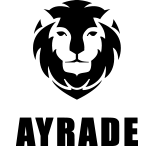PARTIE 1 : EXPORTER UNE BASE DE DONNÉES
1. Accéder à phpMyAdmin
• Connectez-vous à cPanel.
• Cliquez sur phpMyAdmin dans la section Bases de données.
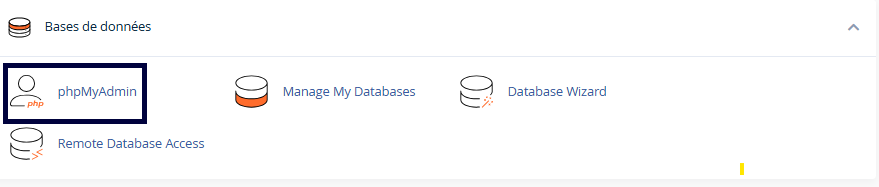
2. Sélectionner la base de données
• Dans phpMyAdmin, cliquez dans le menu de gauche sur la base de données à exporter.
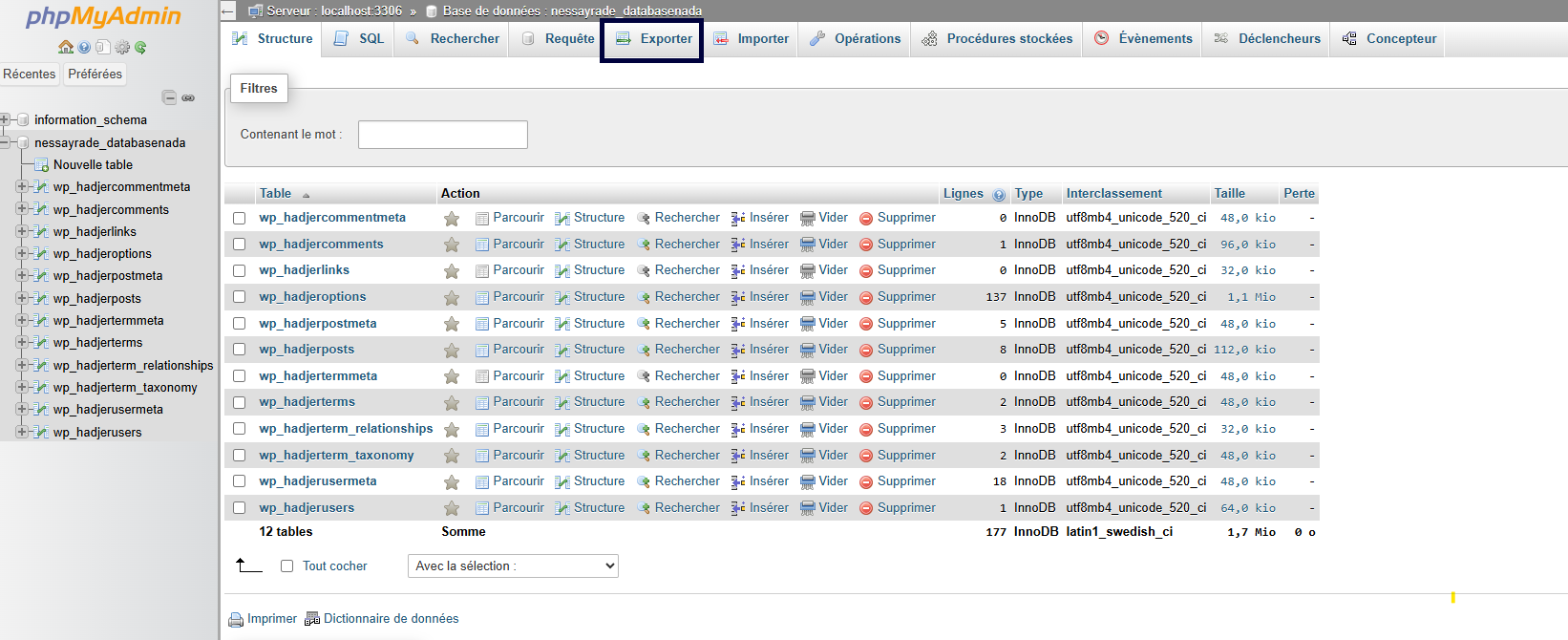
3. Exporter les données
• Cliquez sur l’onglet "Exporter" en haut.
• Choisissez Mode rapide et Format SQL.
• Cliquez sur "Exécuter" (ou "Go" en anglais).
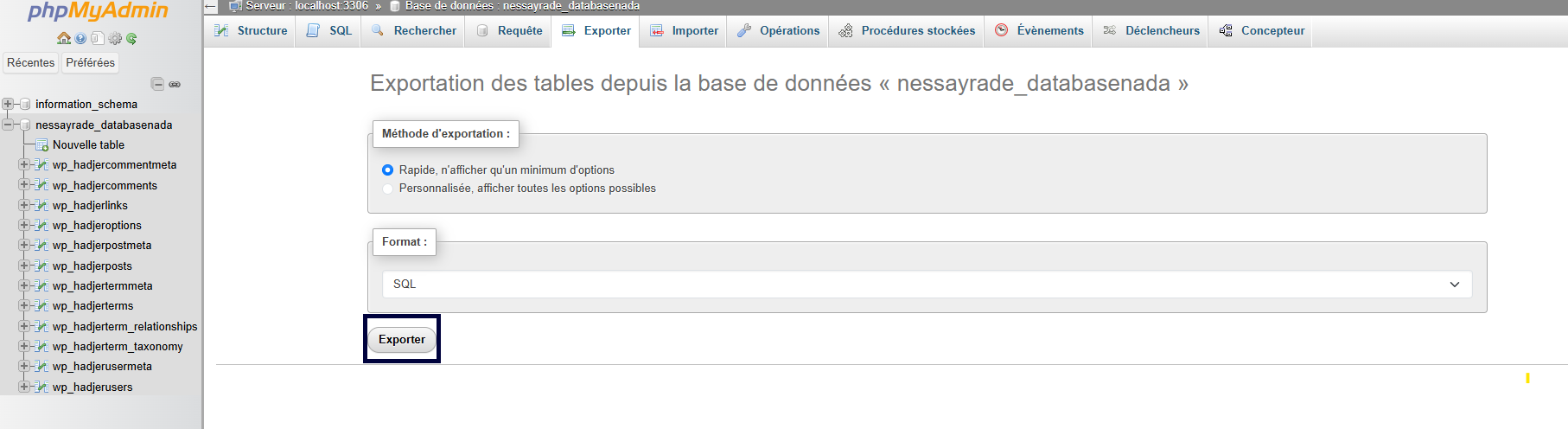
Le fichier .sql sera automatiquement téléchargé sur votre ordinateur.
PARTIE 2 : IMPORTER UNE BASE DE DONNÉES
1. Créer une base vide (si nécessaire voir le guide pour création d’une base
de donne)
• Dans cPanel, allez dans "Bases de données MySQL".
• Créez une nouvelle base de données.
• Créez un utilisateur MySQL et assignez-le à la base avec tous les privilèges.
2. Accéder à phpMyAdmin
• Retournez dans phpMyAdmin.
• Cliquez sur la base de données vide dans la colonne de gauche.
3. Importer le fichier SQL
• Cliquez sur l’onglet "Importer" en haut.
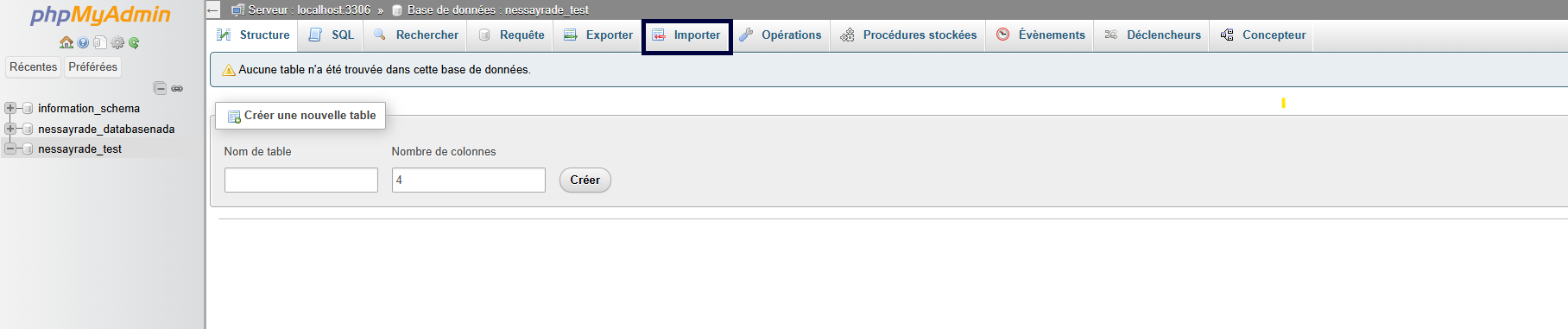
• Cliquez sur "Choisir un fichier" et sélectionnez votre fichier .sql ou .zip.
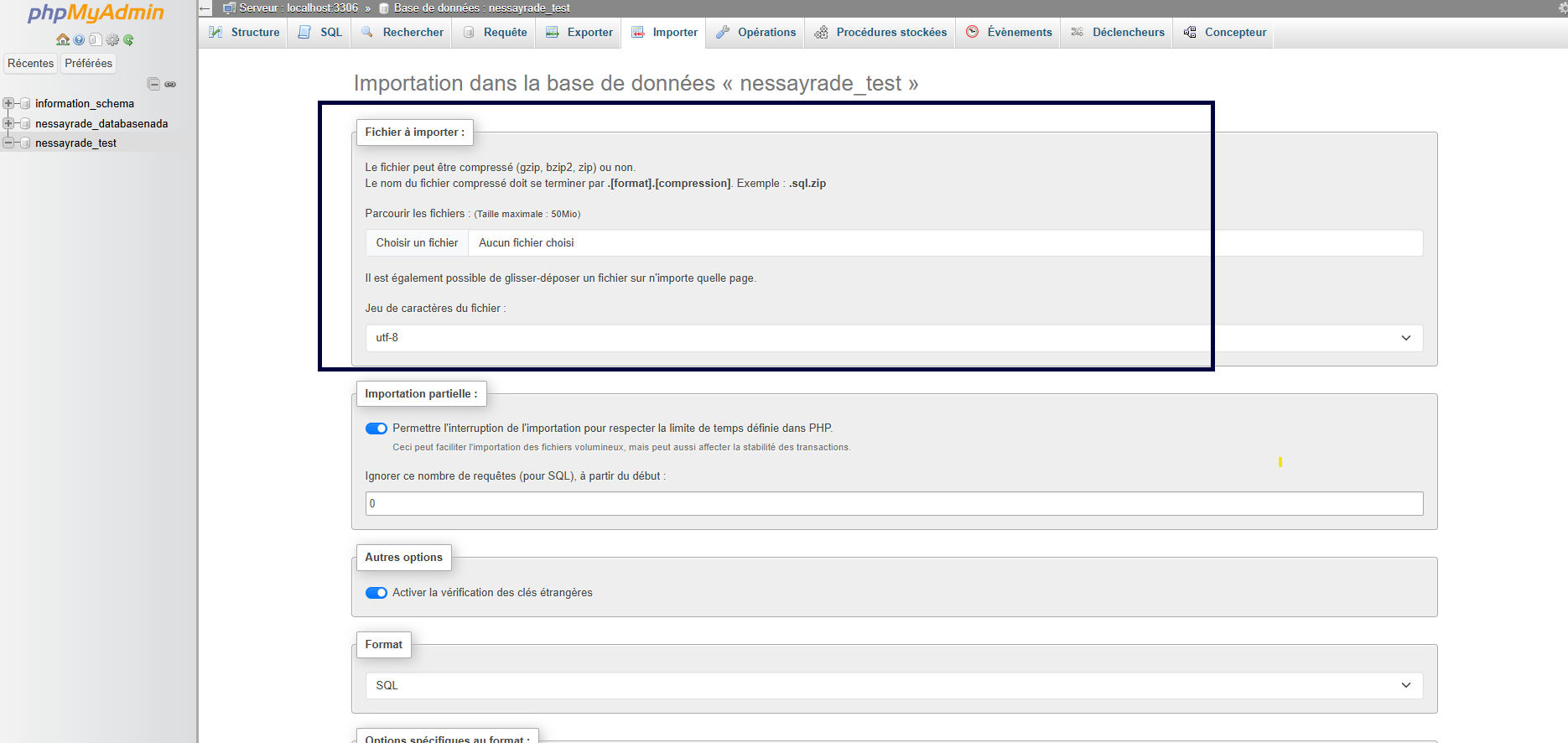
• Laissez les options par défaut.
• Cliquez sur "Exécuter" (ou "Go").
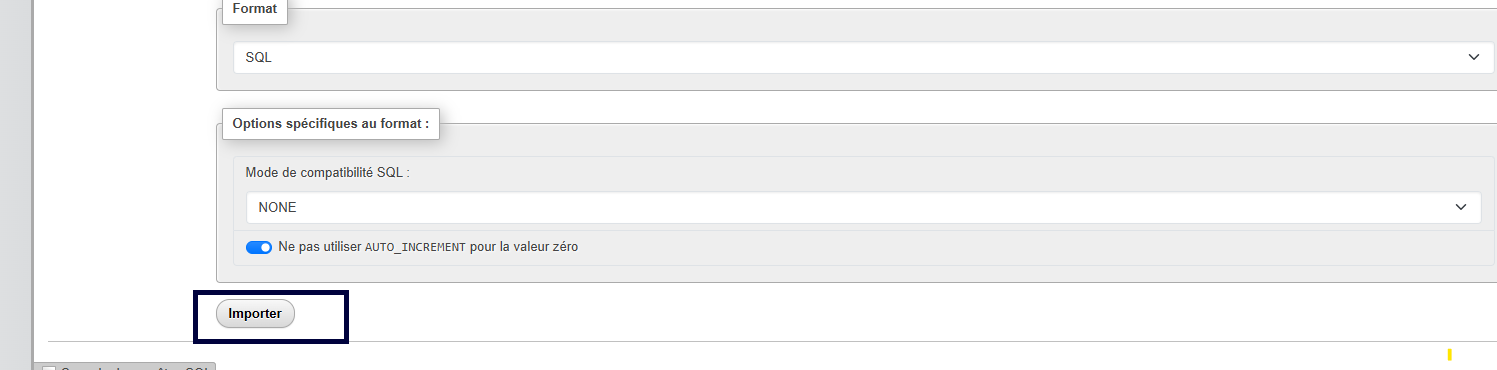
Si tout se passe bien, vous verrez un message de confirmation et la liste des tables s’affichera.
Pour obtenir une assistance technique, veuillez ouvrir un ticket et nous vous expliquerons la marche à suivre.